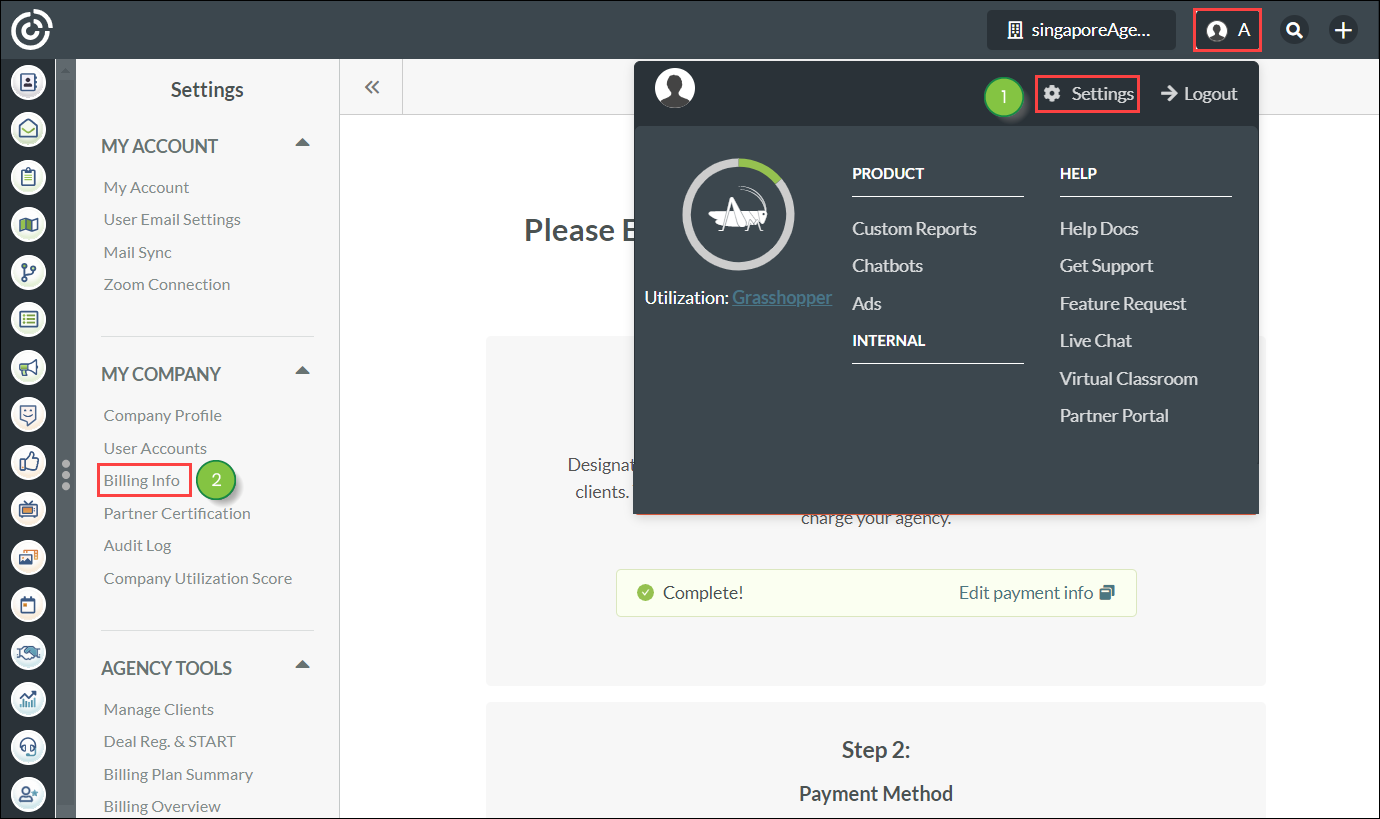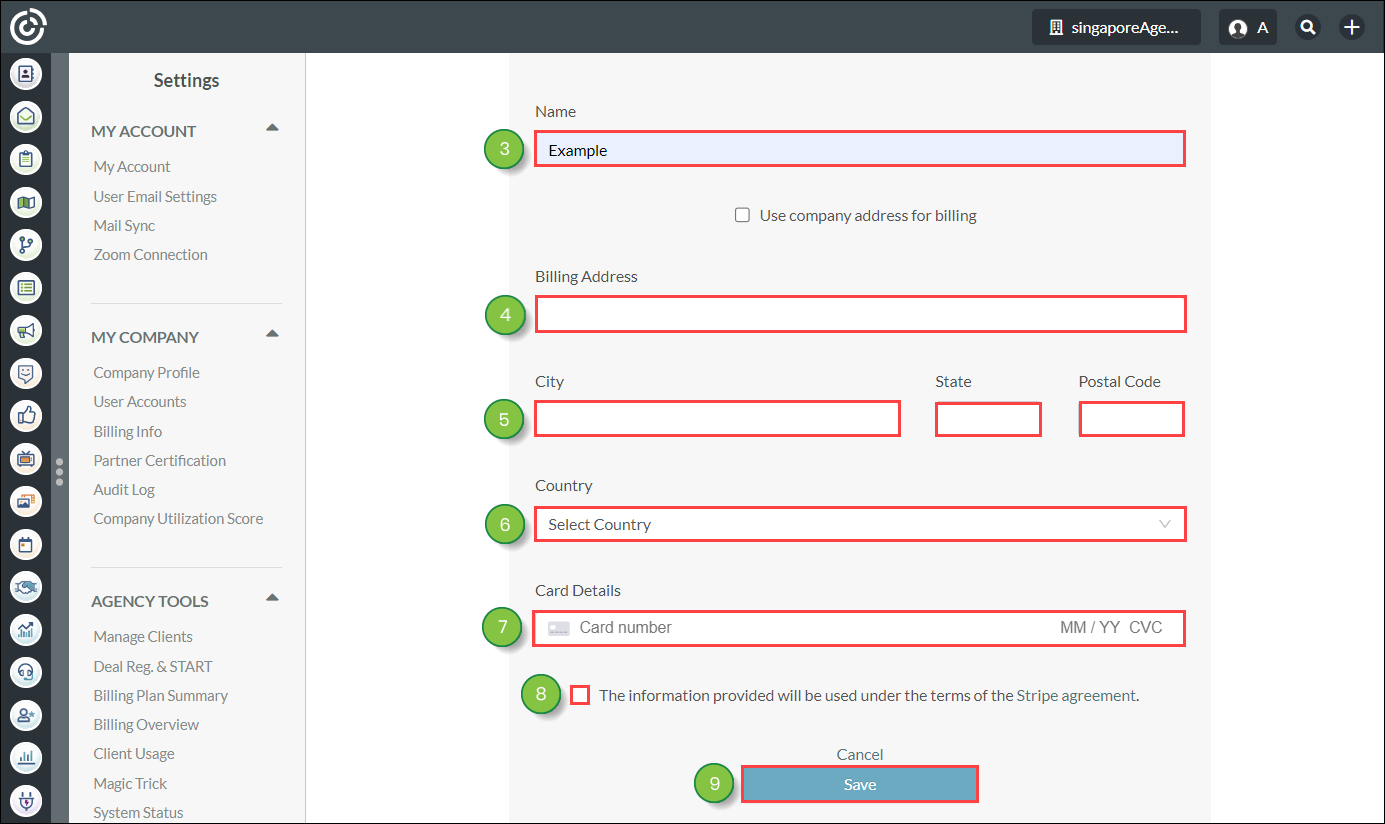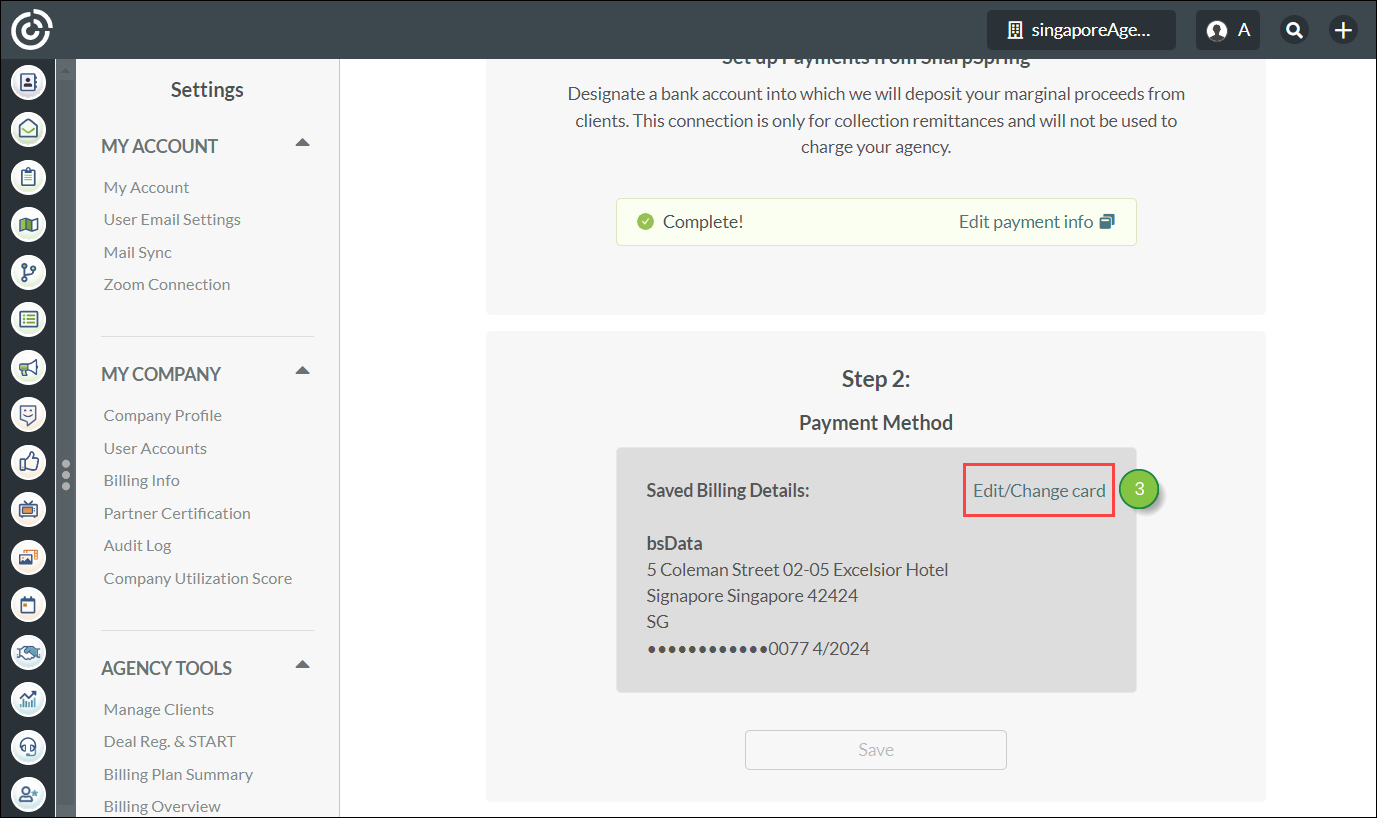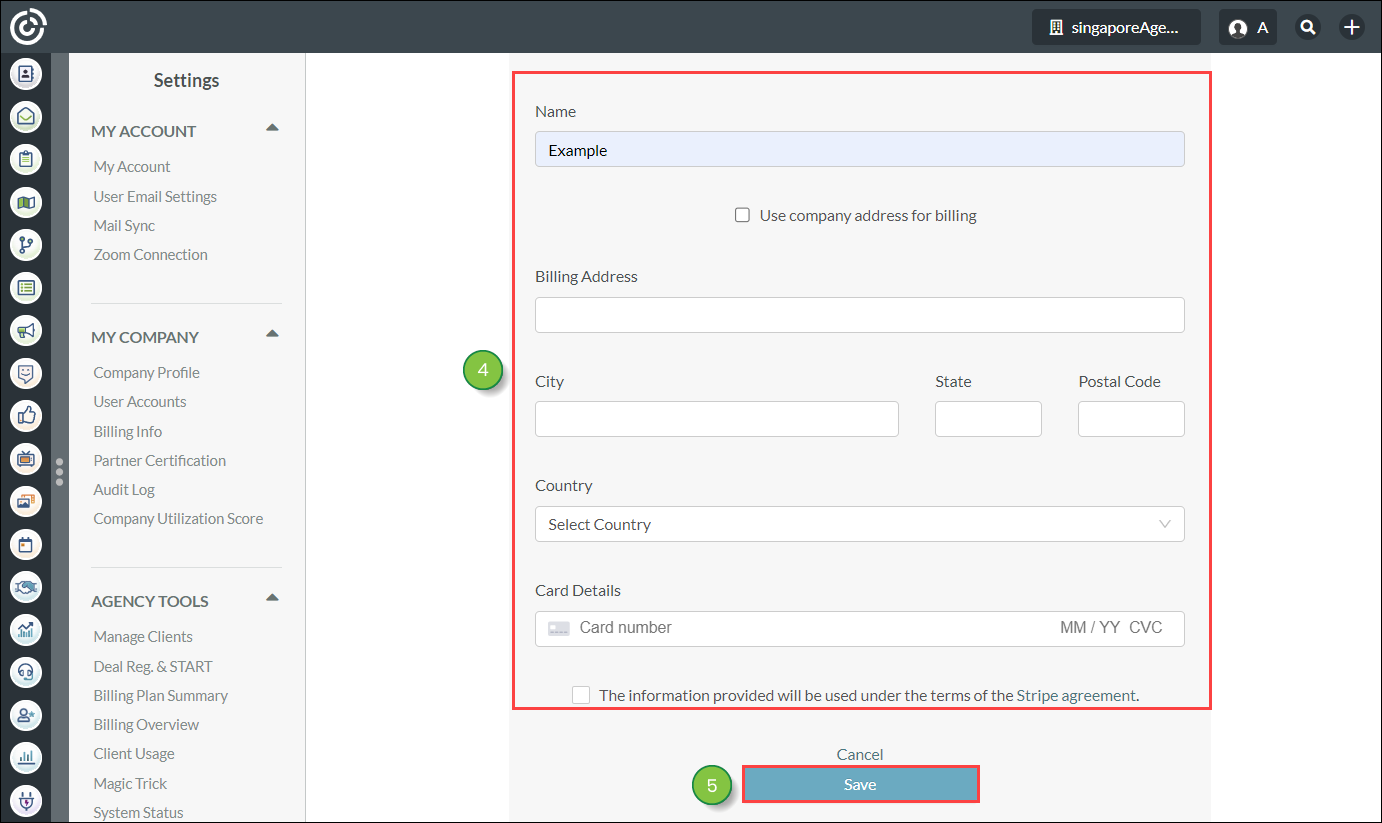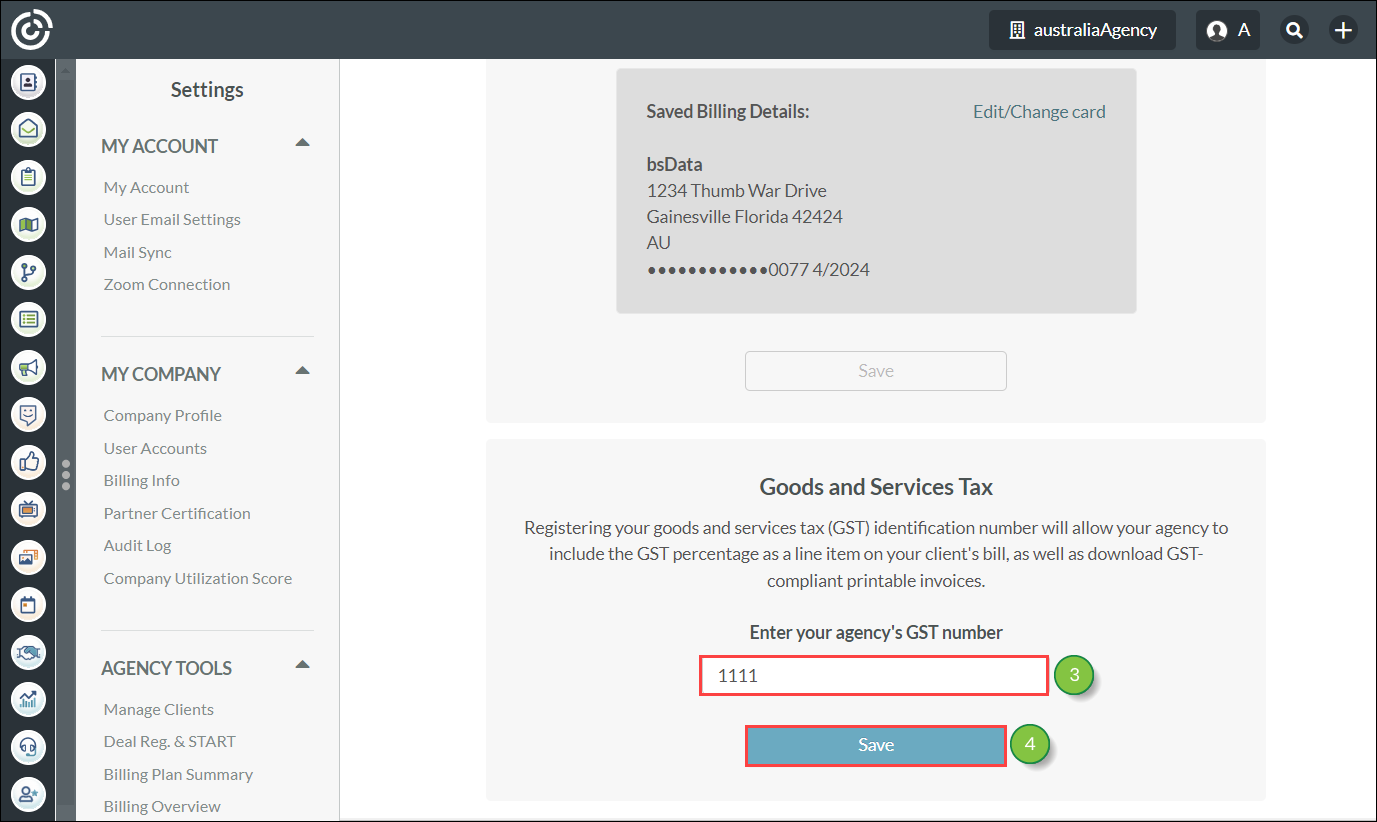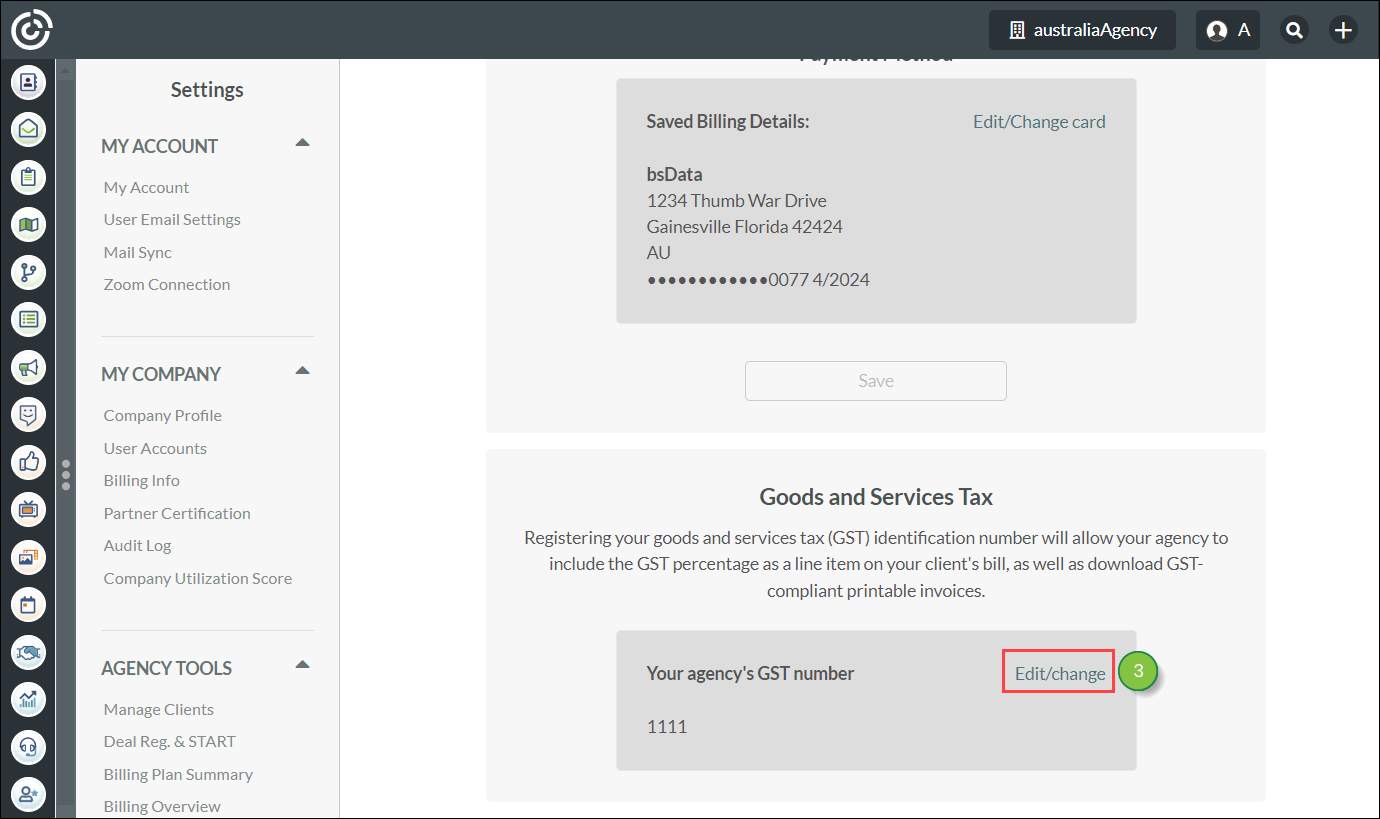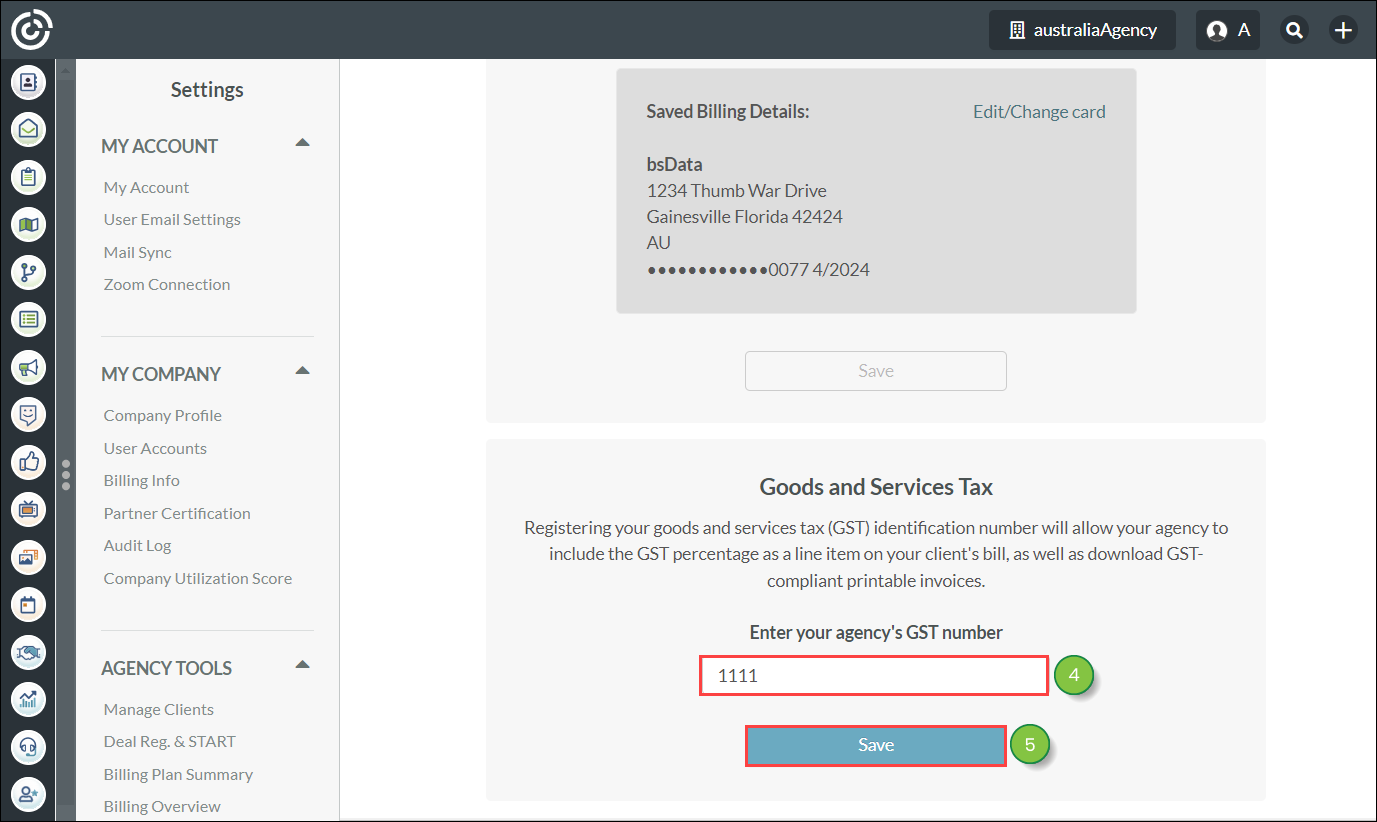Gerenciando Configurações de Informações de Faturamento para Clientes na Austrália, Canadá ou Nova Zelândia
Última atualização: 9 de outubro de 2024
Conteúdo do Artigo
| Administradores | ✓ | |
| Gerentes de Empresa | ||
| Gerentes de Marketing | ||
| Gerentes de Vendas | ||
| Vendedores | ||
| Vendedores Jr. |
Entendendo Este Documento
Esta documentação tem como objetivo mostrar como configurar as configurações de pagamento.
Esta documentação não contém informações sobre os muitos aspectos e o funcionamento interno do sistema de faturamento do Constant Contact. Essas informações estão localizadas em uma página de FAQ dedicada.
Para mais informações, consulte FAQs sobre o Novo Sistema de Faturamento de Agências ou entre em contato com o Suporte do Constant Contact.
Inserindo Informações de Pagamento com Cartão de Crédito
Você deve ter um cartão de crédito para fins de faturamento. Para inserir informações do cartão de crédito, faça o seguinte:
- Clique em Configurações na barra de ferramentas à esquerda.
- Clique em Informações de Faturamento, localizado sob Minha Empresa no painel à esquerda.
- Role para baixo até a seção Método de Pagamento. Insira o nome no cartão de crédito no campo Nome .
- Insira o endereço da rua atribuído ao endereço de faturamento do cartão de crédito no campo Endereço de Faturamento .
- Insira a cidade atribuída ao endereço de faturamento do cartão de crédito nos campos Cidade, Estado e Código Postal.
- Insira o país atribuído ao endereço de faturamento do cartão de crédito no campo País .
- Insira o número do cartão de crédito no campo Número do Cartão. Insira a data de validade do cartão de crédito no campo MM/AA. Insira o código de verificação do cartão de três dígitos (CVC) no campo CVC .
- Clique na caixa de seleção As informações fornecidas serão usadas de acordo com os termos do contrato da Stripe.
- Clique em Salvar.
Nota: Se as informações de endereço de faturamento do seu cartão de crédito forem as mesmas que as informações de endereço da empresa no Perfil da Empresa, você pode clicar na caixa de seleção Usar endereço da empresa para faturamento para preencher automaticamente esses campos.
Importante: Você deve clicar na caixa de seleção As informações fornecidas serão usadas de acordo com os termos do contrato da Stripe para salvar as informações do seu cartão de crédito.
Editando Informações de Pagamento com Cartão de Crédito Salvas
Pode haver um momento em que você precise atualizar ou editar suas informações de pagamento com cartão de crédito. Para editar suas informações de pagamento salvas, faça o seguinte:
- Clique em Configurações na barra de ferramentas à esquerda.
- Clique em Informações de Faturamento, localizado sob Minha Empresa no painel à esquerda.
- Clique em Editar/mudar.
- Insira suas novas informações do cartão de crédito.
- Clique em Salvar.
Ao salvar novas informações do cartão de crédito, seu novo cartão de crédito salvo substituirá seu método de pagamento anterior.
Uma vez que o sistema tenha determinado que seu cartão de crédito está ativo e utilizável, o cartão de crédito será verificado.
Esse processo de verificação normalmente é instantâneo, embora possa levar mais de alguns minutos para ser concluído.
Importante: Você deve clicar na caixa de seleção As informações fornecidas serão usadas de acordo com os termos do contrato da Stripe para salvar suas alterações.
Nota: Para cancelar quaisquer alterações em suas informações, clique em Cancelar. Suas configurações voltarão ao banco de dados mais recente ou ao cartão de crédito registrado.
Inserindo Informações de GST
Se sua agência estiver localizada na Austrália, Canadá ou Nova Zelândia, você precisará inserir informações sobre o imposto sobre bens e serviços (GST) para receber pagamentos. Para inserir informações de GST, faça o seguinte:
- Clique em Configurações na barra de ferramentas à esquerda.
- Clique em Informações de Faturamento, localizado sob Minha Empresa no painel à esquerda.
- Role até a seção Imposto sobre Bens e Serviços. Insira seu número de GST no campo Insira o número de GST da sua agência .
- Clique em Salvar.
Editando Informações de GST
Você pode editar suas informações de GST conforme necessário. Para editar informações de GST, faça o seguinte:
- Clique em Configurações na barra de ferramentas à esquerda.
- Clique em Informações de Faturamento, localizado sob Minha Empresa no painel à esquerda.
- Role até a seção Imposto sobre Bens e Serviços. Clique em Editar/mudar.
- Insira seu novo número de GST no campo Insira o número de GST da sua agência .
- Clique em Salvar.